Cómo cambiar el icono de WhatsApp en tu iPhone
Te contamos cómo personalizar a tu gusto el icono de la aplicación WhatsApp Messenger en tu iPhone
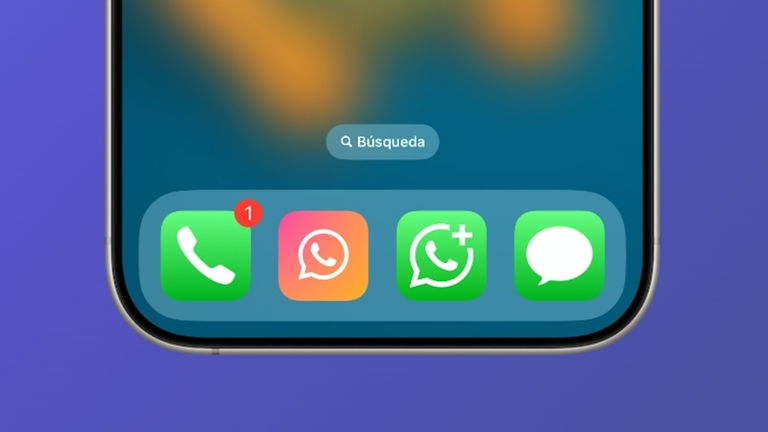
Apple introdujo una nueva capa de personalización en la pantalla de inicio de iOS 18 con novedades muy interesantes que permiten a los usuarios de iPhone cambiar el tamaño de las aplicaciones, ocultar sus nombres e incluso modificar sus colores. Sin embargo, este sistema de personalización todavía está incompleto, aún no es posible cambiar los iconos de las apps por otros diseños... ¿o sí?
Recientemente te invitábamos a descubrir cómo usar ChatGPT para cambiar los iconos de las aplicaciones de tu iPhone con un método muy sencillo que apenas te tomará un par de minutos. Además, con este método podrás cambiar el icono de WhatsApp y el de cualquier otra aplicación que desees, aunque eso te llevará un poco más de tiempo ya que tendrás que ir una por una.
Adicionalmente, te dejamos por aquí nuestra guía para cambiar los iconos de las aplicaciones del iPhone a través de la aplicación Atajos. Dicho esto, ¡comenzamos!
Cómo cambiar el icono de la aplicación WhatsApp en tu iPhone
Lo más importante de todo es que con este método para cambiar los iconos de tus apps de la pantalla de inicio no necesitarás ni poseer conocimientos expertos sobre software ni descargar aplicaciones de terceros. Con la aplicación Atajos de Apple nos basta. Además, te vamos a guiar a través de una serie de pasos muy detallados para que puedas conseguirlo en cuestión de un par de minutos.
- Abre Atajos o descarga la app en la App Store.
- Pulsa sobre (+) para crear un nuevo atajo.
- Selecciona el comando "Abrir app".
- Pulsa sobre "App" para seleccionar de qué aplicación quieres cambiar el icono. En este caso WhatsApp, mismamente.
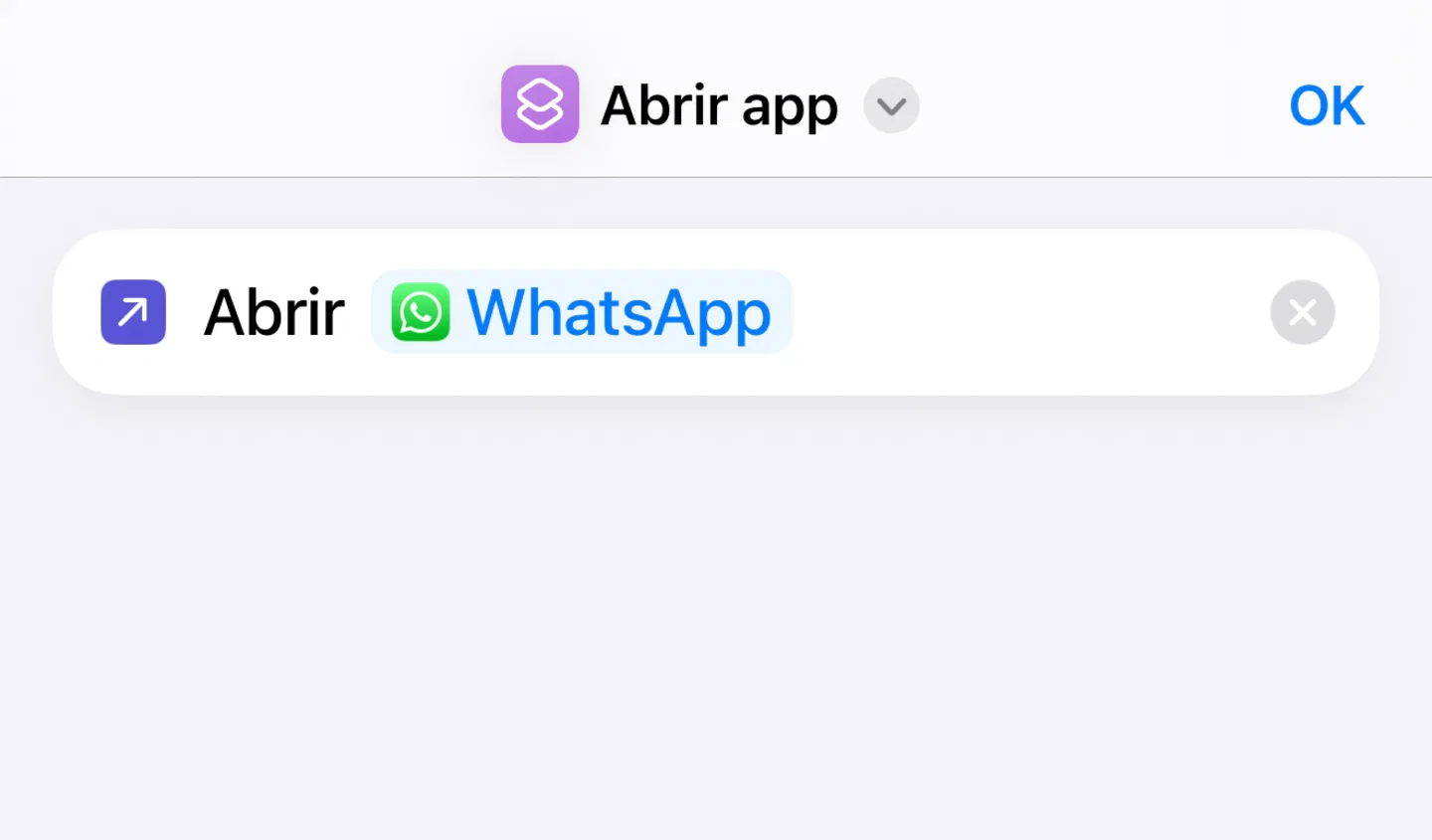
Puedes elegir cualquier app que desees
- Este paso es importante. Una vez hayas hecho eso, pulsa sobre la flecha hacia abajo situada en el título de tu atajo y presiona sobre la opción "Añadir a pantalla de inicio".
- Ahora vuelve a pulsar sobre la flecha y esta vez selecciona la opción "Seleccionar icono", también puedes pulsar sobre el icono directamente.
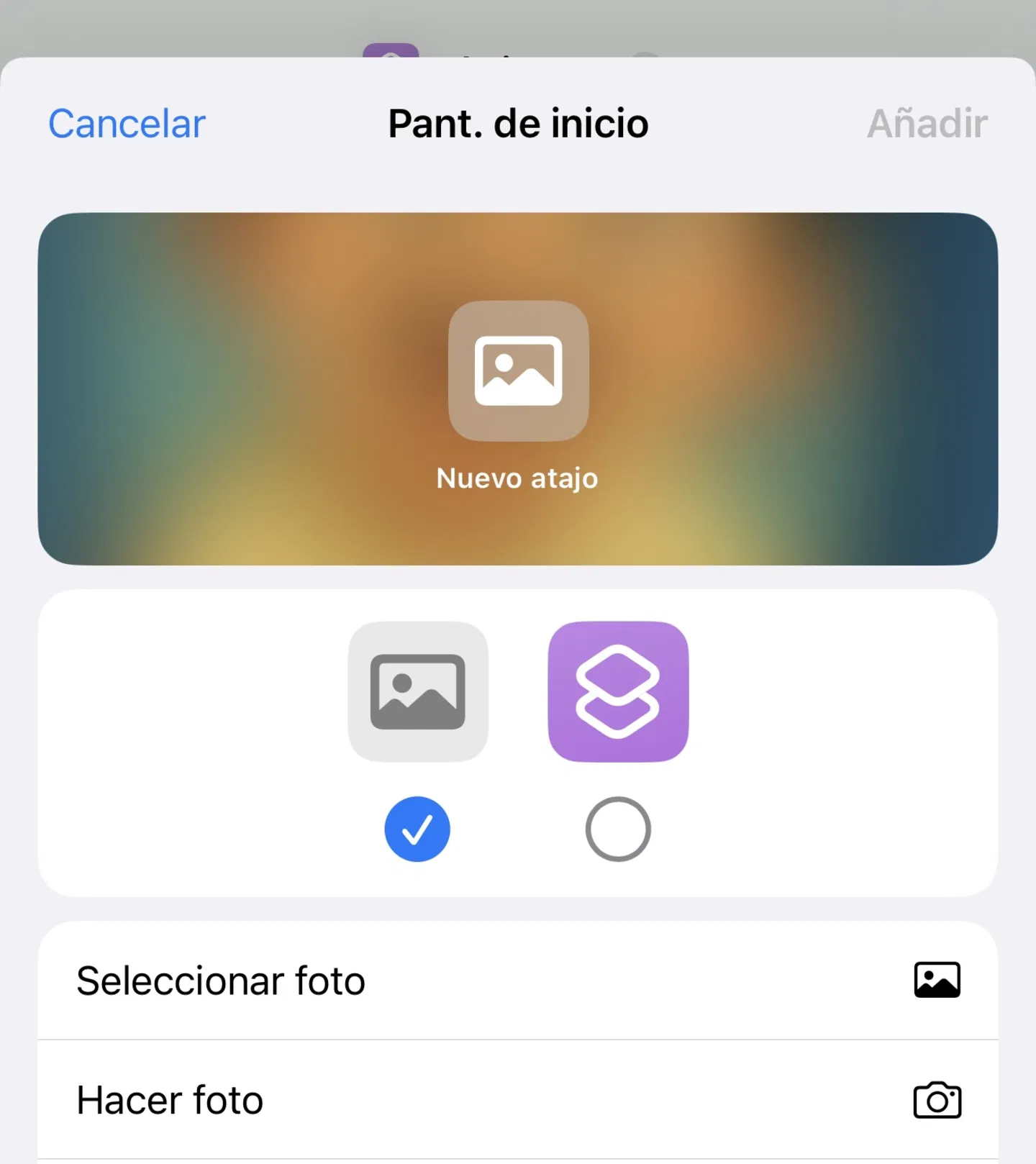
Primero debes añadir el atajo a la pantalla de inicio
- Presiona sobre la opción "Seleccionar foto" y usa la imagen que desees para cambiar el icono de WhatsApp. Nosotros hemos usado un bonito degradado de tonos dorados y rosados, pero tú puedes poner el icono de lo que quieras. ¡Hasta una foto de tus hijos!
WhatsApp Messenger es, actualmente, la aplicación de mensajería instantánea más popular del planeta. Tiene una base de más de 2.000 millones de usuarios activos mensualmente y, ahora, cada uno de ellos podrá personalizar el estilo de su icono. Puedes aprovechar este útil truco para iPhone para darle un toque más personal, más divertido, más familiar o incluso más romántico a tu pantalla de inicio.
Esta semana ha sido una semana muy importante para Meta, pero aún más allá, ha sido una semana muy importante para los usuarios de iPad. La firma por fin ha lanzado una versión de WhatsApp para iPad con soporte para dispositivos que ejecuten iPadOS 15.1 en adelante y con un montón de servicios como las videollamadas con 32 participantes, acceso a los canales, compatibilidad con la multitarea de iPad y mucho más.
Puedes seguir a iPadizate en Facebook, WhatsApp, Twitter (X) o consultar nuestro canal de Telegram para estar al día con las últimas noticias de tecnología.